Skelbimas
Norite sukurti patrauklų ir profesionalų pasirinktinį titulinį puslapį „Word“?
Yra daug dalykų, kurie patenka į a profesionalus Microsoft Word dokumentas. Čia kalbame apie pirmuosius įspūdžius. Taigi, imkimės to, į ką pirmiausia krenta mūsų akys –titulinis lapas.
Pastaba: Galite naudoti mūsų instrukcijas, kad sukurtumėte savo mokyklos užduoties pagrindinio puslapio dizainą. Tačiau prieš pridėdami viršelį prie užduoties, pasitarkite su savo instruktoriumi, ar nėra konkrečių reikalavimų.
Kas yra viršelis?
Viršelis yra pirmasis jūsų dokumento puslapis. Jo tikslas jau pačioje pradžioje yra suteikti skaitytojui „didelę idėją“ apie dokumentą. Kodėl ir kodėl, pranešama per konkretų pavadinimą, autoriaus vardą, pavardę, datą, trumpą temą ir bet kokią kitą svarbią informaciją, kuri, jūsų nuomone, yra svarbi skaitytojui.
Kaip atrodo paprastas viršelis?
„Microsoft Word“ naudojama rimtų tyrimų dokumentų rašymas „Google“ dokumentai vs. „Microsoft Word“: „Death Match for Research Writing“.Internetiniai sprendimai tampa norma. Nusprendėme pažiūrėti, kaip „Microsoft Word“ atsispiria „Google“ dokumentams. Kuris iš jų atliks geresnį mokslinį darbą? Skaityti daugiau ir mokykliniai rašiniai. Dauguma jų yra su vienspalviais ir paprastais viršeliais. dažnai diktuoja stiliaus vadovai, pavyzdžiui, Čikagos stiliaus vadovas. Tituliniame puslapyje laikomasi minimalistinio požiūrio į titulinio puslapio dizainą.
Pavyzdžiui, tyrimo pavadinimas arba tema yra centre trečdaliu puslapio žemyn.
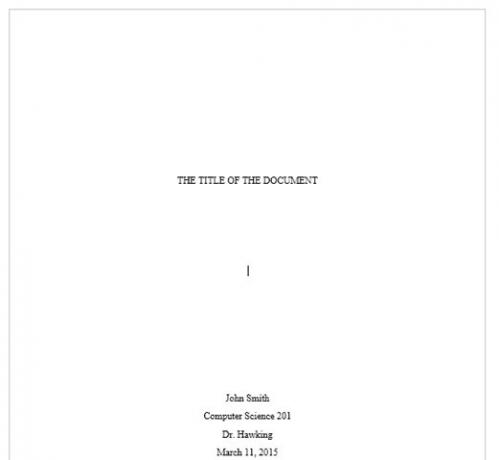
Norėdami atlikti akademinę užduotį, prieš naudodami titulinį puslapį pasitarkite su savo instruktoriumi.
Bet ką daryti, jei norite sukurti „Word“ viršelį, kuris būtų daug kietesnis nei vanilė? Net jei neturite tam kotletų? Sukurkite savo titulinį puslapį naudodami paprastus „Microsoft Word“ įrankius.
Kaip sukurti patrauklų viršelį
Microsoft word leidžia neskausmingai sukurti verslo ataskaitos titulinį puslapį ar esė titulinį puslapį. „Microsoft Office“ pakete yra keletas gerai suprojektuotų viršelių, kuriuos galite panaudoti savo dokumentui. Yra geras pasirinkimas.

Norėdami sukurti titulinį puslapį, atlikite šiuos veiksmus:
- Atidarykite naują Word dokumentą.
- Spustelėkite ant Įdėti meniu ant juostelės.
- Viršelio išskleidžiamasis meniu yra pirmoji funkcija, kurią pamatysite meniu (skiltyje Puslapiai). Spustelėkite šalia jo esančią mažą rodyklę ir atidarykite integruotą šablonų galeriją.
- Pasirinkite vieną iš 16 iš anksto suformatuotų šablonų ir dar trys Office.com.

- Pasirinkite jums patinkantį ir spustelėkite jį.
Viršelis pagal numatytuosius nustatymus rodomas dokumento pradžioje. Tačiau norėdami įdėti jį į bet kurią kitą vietą, dešiniuoju pelės mygtuku spustelėkite titulinio puslapio miniatiūrą galerijoje ir pasirinkite iš pateiktų parinkčių. Tačiau nesu tikras, kodėl tu to norėtum!

Tinkinkite atskirus laukus
Spustelėkite kiekvieną iš anksto suformatuotą lauką (laužtiniuose skliaustuose) ir visas dalykas bus paryškintas mėlyna lauko etikete viršuje. Įveskite savo versiją nurodytame lauke. Autoriaus vardas gali būti rodomas pagal numatytuosius nustatymus, jei „Microsoft Office“ diegimas yra jūsų vardu.
Įdėkite bendrą informaciją Greitos dalys ir jums nereikės vargti juos spausdinant vėl ir vėl.
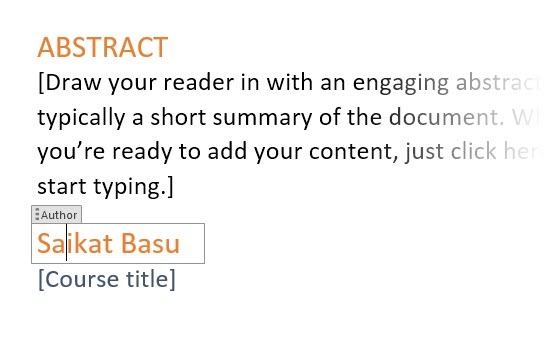
Pakeiskite datos laukus naudodami išskleidžiamąją rodyklę ir pasirinkite datą iš kalendoriaus. Visus laukus galite formatuoti kaip įprastą tekstą.

Galite lengvai redaguoti grafinius viršelio elementus, kaip ir bet kurį kitą vaizdą. Tiesiog spustelėkite grafiką, kad pamatytumėte Piešimo įrankiai ir Vaizdo įrankiai meniu juostelėje.
Greitai pakeiskite viršelio dizainą
Iš anksto suformatuoto titulinio puslapio pritaikymas yra paprastas dalykas. Šablonus sudaro suformatuoti valdikliai ir grafiniai langeliai, kurių spalvų temos yra skirtingos. Taigi, galite pakeisti bet kurią šablono dalį.
Pastebite paveikslėlį titulinio puslapio šablone? Galbūt norėtumėte jį pakeisti logotipu ar kitu tinkamesniu įvaizdžiu. Tiesiog dešiniuoju pelės mygtuku spustelėkite paveikslėlį ir spustelėkite Keisti paveikslėlį kontekstiniame meniu.

Ar persigalvojote apie visą titulinį puslapį? Dirbdami su vienu tituliniu puslapiu, galite jį pakeisti kitu, išskleidžiamajame meniu pasirinkę naują šabloną. Naujame šablone išsaugomi lauko įrašai.
Pastaba: Norėdami pakeisti viršelį, sukurtą senesnėje Microsoft Word versijoje, turite rankiniu būdu ištrinti pirmąjį viršelį, o tada pridėti naują dizainą iš viršelio galerijos.
Spustelėkite Sutaupyti kad titulinis lapas būtų užbaigtas kaip dokumentas.
Jei norite išsaugoti viršelį, kad vėliau būtų galima naudoti kitame dokumente, pasirinkite visą titulinį puslapį. Spustelėkite Įterpti > Viršelis > Išsaugoti pasirinkimą viršelio galerijoje. Tą patį meniu galite naudoti norėdami pašalinti pasirinktą titulinį puslapį iš galerijos.

Kaip sukurti viršelį „Microsoft Word“.
„Word“ šablonai yra laiką taupantis sprendimas, tačiau jie neleidžia atsiskleisti jūsų asmenybei. Norėdami suteikti asmeniškumo, turėtumėte įdėti šiek tiek daugiau pastangų ir apgalvotai padaryti titulinį puslapį nuo nulio.
Jūs turite visus „Microsoft Word“ vaizdo redagavimo įrankius. Kai jūs galite sukurti savo logotipą Microsoft Word, viršelio kūrimas yra mažesnis darbas. Pasiskolinkite arba pavogkite idėjų iš proceso.
Žemiau esančioje ekrano kopijoje rodomas viršelis, kurį sukūriau „Microsoft Word“ nuo nulio. Naudojau keletą pagrindinių Formos sukurti dizainą ir suformatuoti juos spalvomis.

Išsaugokite savo pasirinktinį šabloną
Užbaikite savo dizainą naujame „Microsoft Word“ dokumente. Išsaugokite šį dokumentą kaip Microsoft Word šabloną (Failas > Išsaugoti kaip > „Microsoft Word“ šablonas) jūsų pasirinktoje vietoje.

Dabar kiti veiksmai yra susiję su savo titulinio puslapio įtraukimu į numatytuosius meniu Įterpti pasirinkimus. Atlikite šiuos veiksmus:
Paspauskite Ctrl + A norėdami pasirinkti visą puslapį.
Pridėkite šiuos pasirinkimus prie Greitos dalys galerija. Eiti į Juostelė > Įterpti > Greitos dalys (teksto grupė). Pasirinkite Išsaugoti pasirinkimą greitųjų dalių galerijoje… iš išskleidžiamojo meniu.

Įveskite išsamią informaciją dialogo lange, kad gautumėte naują Statybinis blokas. Kūriniai yra daugkartiniai „Microsoft Word“ elementai, kuriuos galite įtraukti į bet kurią „Word“ galeriją. Štai kaip atrodo dialogo langas:

- Vardas: Suteikite tituliniam puslapiui pavadinimą.
- Galerija: Išskleidžiamajame meniu pasirinkite „Tiršeliai“.
- Kategorija: Pasirinkite kategoriją. Norėdami geriau organizuoti, sukurkite naują kategoriją.
- Išsaugoti: Išsaugokite jį savo šablone arba kūrimo bloke. Išsaugojus kaip kūrimo bloką, galite naudoti jį bet kuriame Word dokumente neatidarę šablono.
Spustelėkite Gerai ir uždarykite dialogo langą Building Block. Eikite į meniu Įterpti ir patikrinkite naują titulinio puslapio šabloną.

Pridėkite šiek tiek stiliaus su viršeliu
Viršelis yra vienas geriausių būdų stilizuoti dokumentą. Bet ar tai vienas iš daugiau Nepakankamai naudojamos „Microsoft Word“ funkcijos? „Microsoft Word“ dokumentas dažnai yra nuobodus. Apsvarstykite privalumus:
- Viršelis suteikia skaitytojui greitą vaizdą apie turinį.
- Išsaugokite ir pakartotinai naudokite bendrą visos įmonės titulinį puslapį galerijoje.
- Vienu mygtuku konvertuokite dokumentą su viršeliu į PDF ir nusiųskite į bet kurį įrenginį.
Daugelis iš mūsų paprastai nenaudoja viršelio su dokumentu. Jei tai padarysite, pasilikite šiuos nemokami Microsoft Word viršelio šablonai 15 geriausių „Microsoft Word“ viršelio šablonųPatrauklus viršelis suteikia jūsų dokumentui profesionalumo. Šie „Microsoft Word“ šablonai skirti pirmajam įspūdžiui. Skaityti daugiau turėkite omenyje, kad kitas dokumentas būtų unikalus.
Saikat Basu yra interneto, „Windows“ ir produktyvumo redaktoriaus pavaduotojas. Pašalinęs MBA ir dešimt metų trukusios rinkodaros karjeros nešvarumus, dabar jis aistringai padeda kitiems tobulinti pasakojimo įgūdžius. Jis ieško dingusio Oksfordo kablelio ir nekenčia blogų ekrano kopijų. Tačiau fotografijos, Photoshop ir produktyvumo idėjos nuramina jo sielą.
